Kako pretvoriti WAV u AAC čak i bez plaćanja jedne lipe
Ako ste netko tko je strastveni ljubitelj prikupljanja različitih audio zapisa, vjerojatno će vam trebati softver za pretvaranje zvuka koji će vam pomoći da svoje omiljene datoteke napravite u dobrom stanju. Zato ćemo u ovom postu podijeliti naše isprobano Softver za pretvaranje WAV u AAC koji je besplatan za preuzimanje.
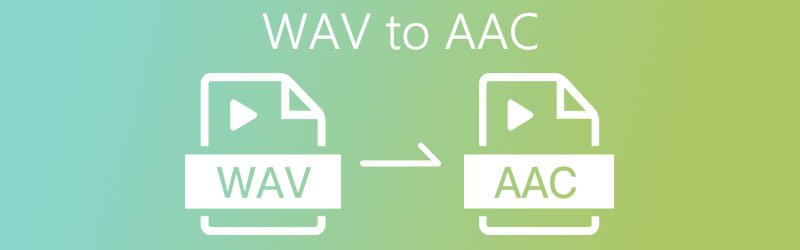
SADRŽAJ STRANICE
Dio 1. Zašto pretvoriti WAV u AAC
Općenito govoreći, WAV format ima najbolju kvalitetu zvuka među ostalim formatima jer pohranjuje sve podatke s izvorne snimke. Budući da ova vrsta ima mogućnost čuvanja svih audio podataka, to samo znači da sadrži veću veličinu datoteke. Zato većina korisnika, osobito onih koji nemaju potpuno razvijeno računalo, odabiru alternativni format datoteke kako bi mogli reproducirati te zvukove visoke razlučivosti bez ugrožavanja njegove kvalitete.
Neki od alternativnih formata koje korisnici odabiru za pretvaranje WAV -a u drugi format je AAC, ova vrsta može imati manju veličinu, ali sadrži izvrsnu kvalitetu zvuka i može se reproducirati u gotovo svakom softveru. Zato se većina korisnika bavi AAC datotekama zbog svoje sposobnosti da budu kompatibilne s različitim uređajima, ali ne ugrožava njihovu kvalitetu.
Dio 2. Kako softverom pretvoriti WAV u AAC
Postoje različiti pretvarači audio datoteka koje možete preuzeti iz trgovine, međutim koje ćete alate odabrati? Vjerojatno vam je teško pronaći onoga tko odgovara vašem znanju, onoga koji vam neće otežati pretvorbu vaših najomiljenijih datoteka. U ovom dijelu ovog članka raspravljat ćemo o alatima koji bez problema mogu pretvoriti WAV u AAC u sustavu Mac ili Windows. Stoga su ovdje 2 najbolja pretvarača WAV u AAC na koja možete računati.
1. Vidmore Video Converter
Ako želite pretvoriti WAV u AAC pomoću aplikacije prilagođene korisniku, razmislite o upotrebi Vidmore Video Converter budući da možete preuzeti ovaj svestrani program bez trošenja novčića jer nude besplatno probno razdoblje. Možete pretvoriti različite formate datoteka samo jednim klikom! Nevjerojatno zar ne? Osim toga, to je jednostavan prijelaz. Nema potrebe uzimati u obzir veličinu datoteke jer ju Vidmore i dalje može pretvoriti u potrebni format. Da biste dobili ideju o tome kako pretvoriti WAV datoteke u AAC, provjerite podatke u nastavku.
Korak 1: Nabavite audio pretvarač u WAV u AAC
Nabavite softver klikom na gumb za besplatno preuzimanje u nastavku. Nakon što se program preuzme, instalirajte ga i pokrenite na računalu.
Korak 2: Dodajte WAV datoteku
Nakon pokretanja programa kliknite na Dodaj datoteke ili Plus prijavite se na središnjem sučelju aplikacije, a zatim odaberite datoteku koju želite pretvoriti.
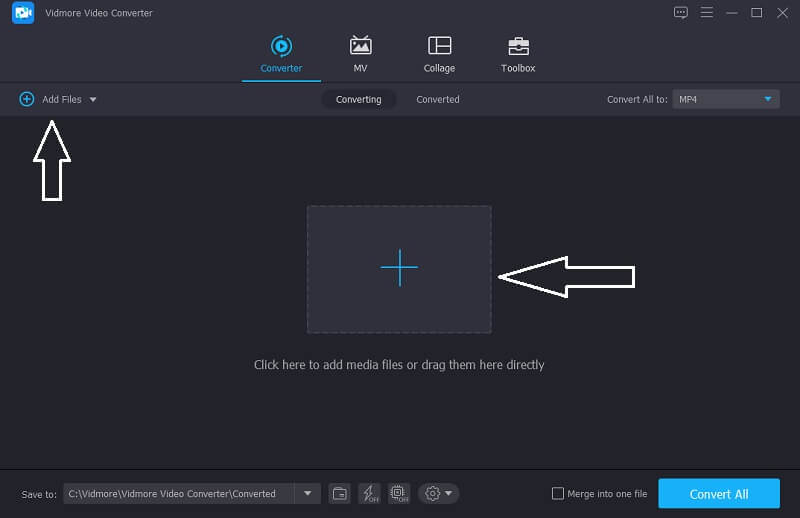
Korak 3: Odaberite AAC format
Nakon dodavanja ciljane audio datoteke, idite na strelicu padajućeg izbornika koja se nalazi s desne strane sličice videozapisa i idite na Audio odjeljak. Odaberite AAC iz ponuđenih opcija.
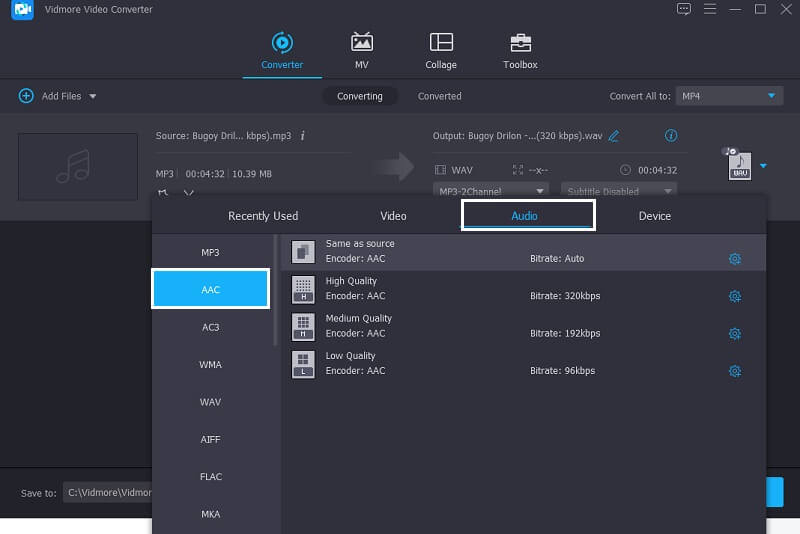
Korak 4: Spremite konvertiranu audio datoteku
Nakon što odaberete AAC format, kliknite na Pretvori sve gumb za uspješno pretvaranje audio datoteke u željeni format. I to je sve!
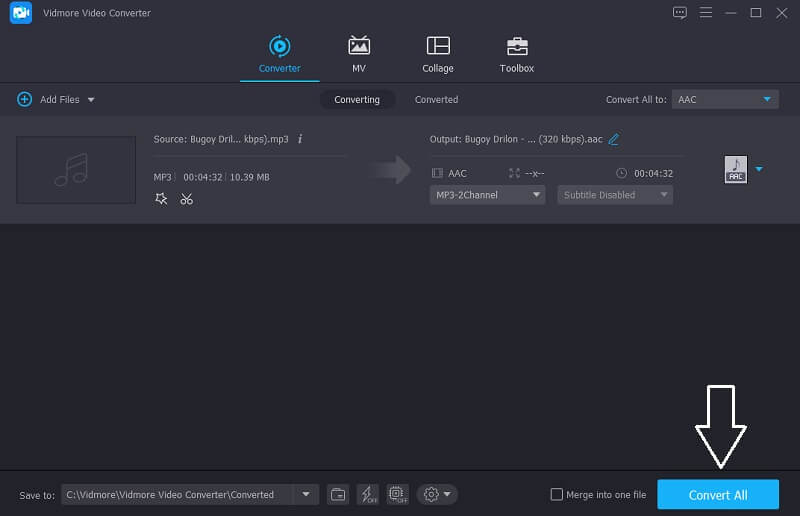
2. iTunes
Vjerojatno i vi želite pokrenuti reprodukciju svoje audio datoteke u drugom formatu ili možda pronalazite format manje veličine, ali dobre kvalitete. Dobra stvar je što iTunes to može učiniti umjesto vas. Može pretvoriti bilo koju audio datoteku u željeni format, jedan od njih je pretvaranje WAV u AAC format. Ne morate razmišljati hoće li odgovarati vašem sustavu jer ovaj alat također može lako pretvoriti vaše audio datoteke u samo jednoj minuti! Na dolje navedenim vodičima pokazat ćemo vam kako pretvoriti WAV u AAC na iTunes -u.
Korak 1: Za pretvaranje audio datoteke na iTunes kliknite Postavke opcija. Nakon što Prednost pojavi se ploča, pojavit će se opcije, a zatim kliknite Općenito prozor.
Korak 2: Nakon što kliknete na karticu Općenito, pritisnite Postavke uvoza i na ponuđenim opcijama kliknite na Uvezi pomoću, odaberite željeni audio format.
Korak 3: Nakon toga idite na Datoteka odjeljak, a zatim kliknite ploču Pretvori. To će vam dati mogućnost stvaranja verzije željene datoteke.

3. Total Audio Converter: CoolUtils
Ako želite reproducirati svoje WAV datoteke na svojim Apple uređajima, najprije ih morate pretvoriti u AAC. A kako biste to učinili, razmislite o korištenju audio pretvarača koji će to učiniti. Uz to, možete koristiti Total Audio Converter tvrtke CoolUtils. Ovaj program nudi besplatnu probnu verziju i plaćenu verziju. Sve što trebate učiniti je odabrati svoje WAV datoteke, a zatim odabrati AAC kao ciljani format. A kako biste bolje razumjeli kako to koristiti, evo jednostavnog vodiča u nastavku.
Korak 1: Idite u svoj preglednik i na službenu web stranicu CoolUtils. Dovršite postupak instalacije, a zatim pokrenite program.
Korak 2: U odjeljku Datoteka odaberite mapu koja sadrži glazbu.
Korak 3: Provjerite audio datoteku koju želite pretvoriti, a zatim odaberite gornje opcije ciljanog formata. Nakon što odaberete željeni format, kliknite ploču Pretvori.
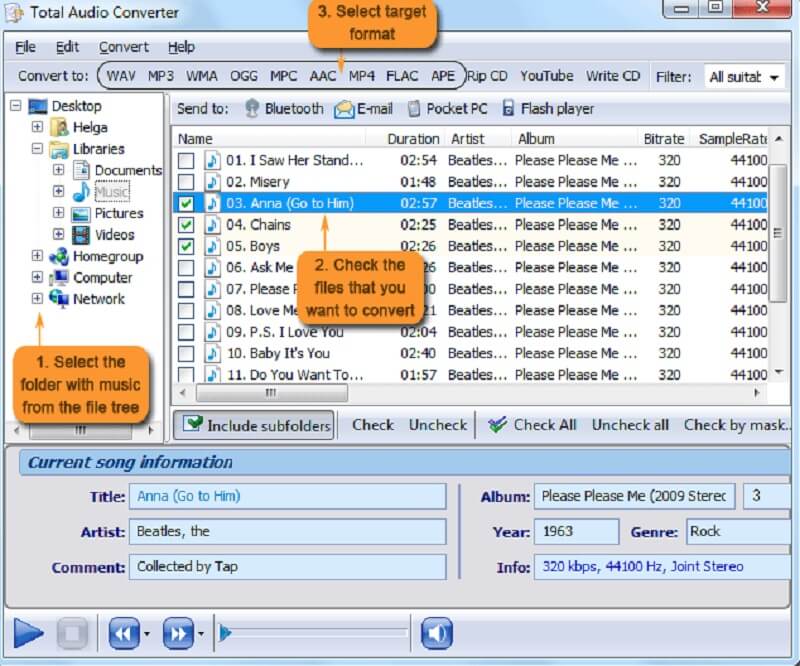
Dio 3. Kako pretvoriti WAV u AAC na mreži
Ako tražite alat koji možete koristiti bez potrebe za preuzimanjem ili kupnjom aplikacije, možete proći online postupak. I najistaknutiji mrežni alat koji vam možemo preporučiti je Vidmore Besplatni internetski video pretvarač. Ovaj nevjerojatni mrežni alat omogućuje vam i pretvaranje video i audio datoteka. S obzirom na situaciju da imate veliku količinu datoteka, ne morate brinuti o tome jer čak i ako je Vidmore mrežni alat, nema ograničenja kada je u pitanju pretvorba. Dakle, kako besplatno pretvoriti WAV u AAC? U nastavku pogledajte kako ovaj jednostavan program radi.
Korak 1: Idite u svoj preglednik i tražite Vidmore Besplatni internetski video pretvarač. Pritisnite Dodajte datoteke za pretvaranje i pogodio preuzimanje datoteka gumb za preuzimanje pokretača alata, a zatim ga instalirajte.
Korak 2: Nakon što kliknete na Dodajte datoteke za pretvaranje karticu, otvorit će vašu mapu koja sadrži datoteke koje imate na svom uređaju. Zatim odaberite svoju WAV datoteku i prenesite je.

Korak 3: Nakon toga kliknite na glazba, muzika i odaberite format AAC na donjim opcijama i pritisnite Pretvoriti gumb za pokretanje postupka pretvorbe.

Korak 4: Nakon što kliknete na Pretvoriti gumb, pojavit će se druga mapa. Prikazat će se druga mapa koju možete odabrati, jednostavno odaberite mjesto datoteke, samo označite Odaberite Mapa i bit će pretvorena.
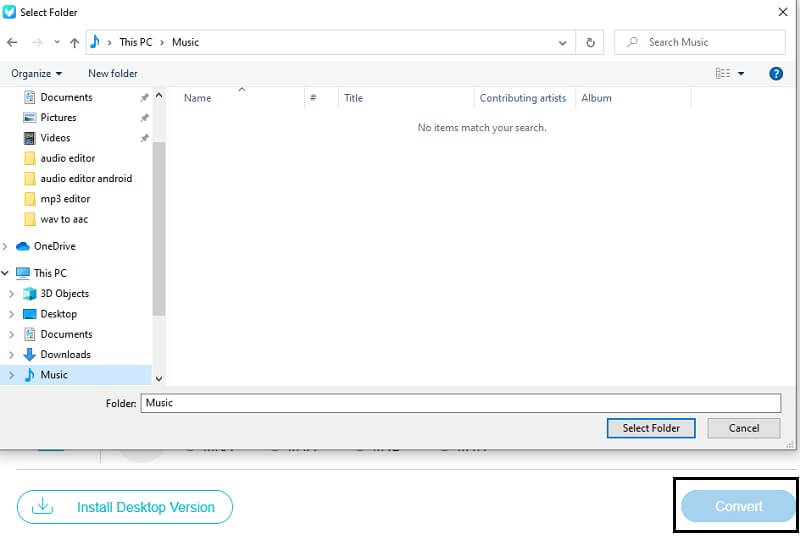
Dio 4. Često postavljana pitanja o tome kako pretvoriti WAV u AAC
Što je bolje, AAC ili WAV?
Značajno je da WAV ima višu kvalitetu zvuka, no teško je pronaći uređaj koji bi odgovarao ovoj vrsti formata što AAC čini boljim formatom. Budući da se može igrati na većini softvera i štedi pohranu s uređaja.
Treba li vremena za pretvorbu u Vidmoru?
To je dobro pitanje. Čak i ako imate veliku veličinu datoteke, pretvorba u Vidmoreu traje samo nekoliko trenutaka.
Mogu li koristiti Vidmore za pretvaranje WAV -a u AAC na Macu?
Definitivno da. Vidmore je izgrađen i za MAC i za Windows pa nema razloga za brigu.
Zaključak
Imati WAV datoteku koja sadrži veliku količinu malo je teško i komplicirano. Zato smo vam ponudili bolje rješenje za vašu brigu, da ga pretvorite u AAC format. Od danih mrežnih alata nećete morati brinuti jer sada možete besplatno pretvorite WAV u AAC! No ako nemate dovoljno prostora, isprobajte naše gore navedene mrežne alate.
WAV i AAC
-
Pretvori WAV
-
Pretvori AAC
-
Uredi AAC


